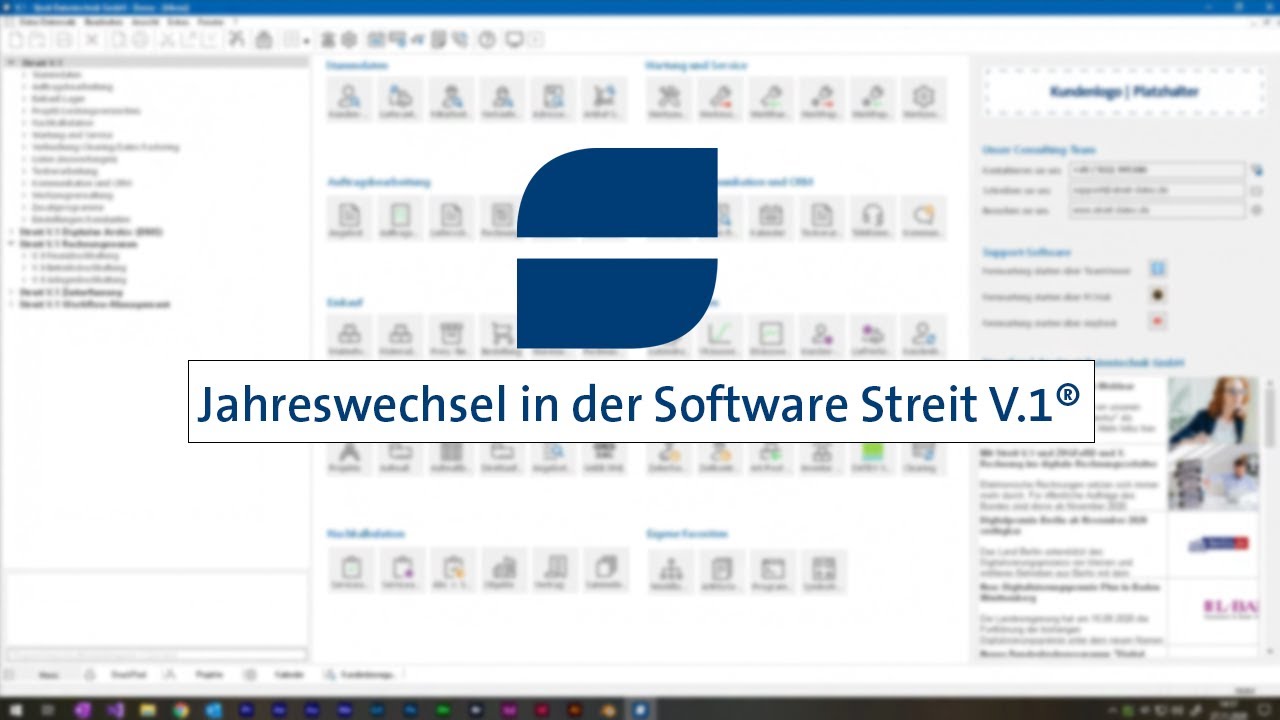Video-Anwendertipp: Durchführung notwendiger Anpassungen im Zuge des Jahreswechsels
Der Jahreswechsel ist einmal zu Beginn eines neuen Geschäftsjahres notwendig, um die Basis für einen reibungslosen Ablauf bspw. in der Zeiterfassung hinsichtlich der Feiertage, bei diversen Auswertungen, aber auch bei der einfachen Belegerfassung zu schaffen. Die notwendigen Schritte für den Jahreswechsel werden Ihnen in unserem aktuellen Anwendertipp vermittelt.
Grundsätzlich kann der Jahreswechsel auch schon im alten Jahr oder erst zu einem späteren Zeitpunkt im neuen Jahr durchgeführt werden. Die Arbeit im System wird dabei nicht verhindert, es könnten lediglich Hinweismeldungen auftreten, dass Sie sich außerhalb des Geschäftsjahres befinden.
Die notwendigen Schritte für einen solchen Jahreswechsel werden wir Ihnen nun Schritt für Schritt zeigen:
- Bei der Erstanwahl der Software im neuen Jahr erscheint automatisch ein Hinweis auf die zu generierenden Feiertage für das aktuelle Jahr, sofern dies noch nicht in der Vergangenheit geschehen ist. Sie können die Feiertagsverwaltung aber auch zuvor oder danach über das Menü unter Einstellungen/Konstanten – Stammdaten – Mitarbeiter – Feiertage oder aber auch über die Menü-Suche öffnen.
- Zunächst werden die Feiertage für die Stammdaten und den Kalender generiert. Dazu wählen Sie den entsprechenden Button an. Dabei geben Sie ihr Bundesland und das Datum des aktuellen Geschäftsjahres an. Sobald Sie die Eingabe mit „OK“ bestätigen, werden die Feiertage für das neue Jahr generiert. Dies können Sie auch anschließend entsprechend in der Tabelle einsehen. Außerdem werden die Feiertage auch im Kalender eingestellt.
- Sollten Sie mit der Zeiterfassung arbeiten, können Sie anschließend über den Button „Feiertage Zeiterfassung generieren“ den Erfassungsdialog öffnen. Dort geben Sie den Start und das Ende des gewünschten Geschäftsjahres an. In der darunterliegenden Tabelle geben Sie alle Mitarbeiter an, für die Zeiterfassungsdaten generiert werden sollen. Über die Suche können Sie entsprechend eingrenzen und alle gewünschten Mitarbeiter markieren. Diese werden dann automatisch alle in die Tabelle eingestellt. Sobald Sie den Dialog bestätigen, werden in der Zeiterfassung für die betroffenen Mitarbeiter die Feiertage entsprechend eingestellt.
- Im nächsten Schritt ändern wir das Geschäftsjahr in den Konstanten ab. Hierfür schließen wir die Feiertagserfassung und öffnen über das Zahnrad im Menü die Hintergrundkonstanten. Unter dem Reiter „Allgemeine Einstellungen – Firmendaten“ ändern Sie das Jahr einfach auf das aktuelle ab. Durch Klick in eine neue Zeile wird die Änderung gespeichert.
- In den Konstanten können wir außerdem direkt die Perioden für verschiedene Auswertungen anpassen. Hierfür wechseln Sie in das Register „Perioden“ und markieren die 1. Zeile. Mit der rechten Maustaste können Sie einen neuen Eintrag einfügen. In der Spalte „Text“ geben Sie dann die Bezeichnung für das neue Jahr an und erfassen außerdem den Beginn und das Ende des neuen Geschäftsjahres. Diese neue Zeile wäre dann der 1. Zeitraum. Die nächsten beiden Zeiträume können Sie einfach entsprechend anpassen.
- Grundsätzlich können Sie drei Zeiträume festlegen, d.h. alle weiteren können Sie einfach über rechte Maustaste löschen, da diese keine Auswirkung mehr haben.
- Die Perioden haben Auswirkung auf diverse Auswertungen, bspw. im Kundenstamm, im Bereich der Kundenstatistik. Dort können Sie Verkaufsperiodenvergleiche der letzten drei Jahre vornehmen. Oder Sie können bei verschiedenen Listen nach Perioden eingrenzen. Um diese dann zu aktivieren, wählen Sie nach erfolgreicher Erfassung den Button links unten „Views erstellen“.
- Nachdem Sie die Einstellungen vorgenommen haben, haben Sie die notwendigen Änderungen für den Jahreswechsel erledigt. Nach Programmneustart greifen diese dann bei allen Kollegen. Dies muss nur einmal pro Mandant durchgeführt werden und gilt dann global für alle Mitarbeiter.
Anwender mit Finanzbuchhaltung
Anwender, die die Finanzbuchhaltung im Einsatz haben, können außerdem noch den Jahreswechsel in der Finanzbuchhaltung durchführen. Grundsätzlich empfehlen wir alle Buchungsstapel, Verbuchungsläufe und Clearingdaten abzuschließen, um einen klaren Schnitt zwischen den Jahren zu erreichen. Dies ist jedoch nicht zwingend. Lediglich die Dialogbuchungsstapel, wie bspw. Saldovortragsstapel, müssen abgeschlossen werden.
- Sollten Sie alle Vorbereitungen getroffen haben, wählen Sie den Menüpunkt „Jahreswechsel“ an. Diesen finden Sie unter Streit V.1 Rechnungswesen – Jahreswechsel. Dort sollte das neue Jahr bereits vorgeschlagen werden. Über den Button „Vorgang starten“ wird nun der Jahreswechsel in der Finanzbuchhaltung durchgeführt, d.h. es werden automatisch Saldovortragsstapel gebildet und ein neues Buchungsjahr in den Sachkonten und der Buchungserfassung angelegt.
- Anschließend wählen Sie noch den Button „neues Jahr für UstVA“, also Umsatzsteuervoranmeldung. Hierüber wird im Sachkonto das neue Jahr für die Umsatzsteuervoranmeldung generiert.
- Nach erfolgtem FIBU-Jahreswechsel können weiterhin Buchungen im alten Jahr vorgenommen werden. Wichtig ist aber, dass Sie beim Erstellen des Buchungsstapels das alte Geschäftsjahr angeben, damit die Buchung buchhalterisch korrekt angelegt wird.
Um die Umsatzsteuervoranmeldung für das neue Jahr generieren zu können, müssen Sie Ihre Software immer auf dem aktuellsten Stand halten, da nur dort das neue Formular eingepflegt wird. Bei älteren Versionen können Sie die Umsatzsteuervoranmeldung über das Programm zwar prüfen, jedoch nicht an das Finanzamt übermitteln. Welche Version derzeit aktuell freigegeben ist, können Sie in der Updatedienst-Verwaltung einsehen.